火狐浏览器如何禁用麦克风权限
2022-12-13
越来越多的小伙伴选择使用火狐浏览器,有小伙伴在使用火狐浏览器的过程中想要将麦克风权限禁用却不知道该怎么操作,下面小编就给大家详细介绍一下火狐浏览器禁用麦克风权限的方法,有需要的小伙伴快来和小编一起看一看吧。
火狐浏览器禁用麦克风权限的方法:
1、进入软件,点击右上角的三条横杠图标,选择下拉选项列表中的"选项"打开。
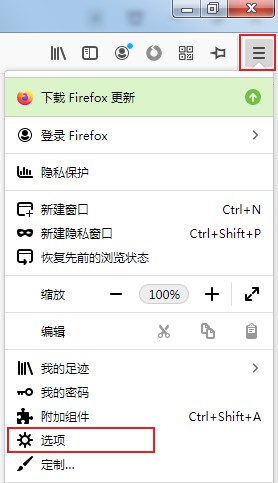
2、在打开的新界面中,点击左侧的"隐私与安全"选项。
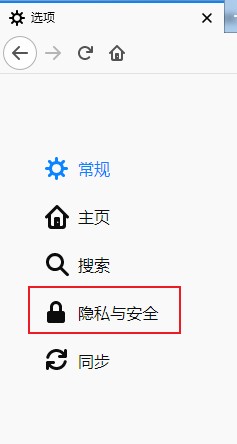
3、然后找到"权限"一栏下方的"麦克风"选项,点击其右侧的"设置"按钮。
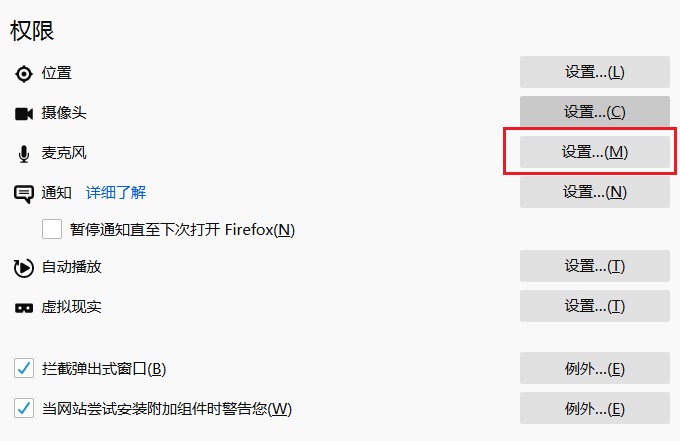
4、最后在弹出的窗口中,将左下角的"禁止新的操控麦克风请求"选项勾选上,然后点击右下角的"保存更改"按钮即可。
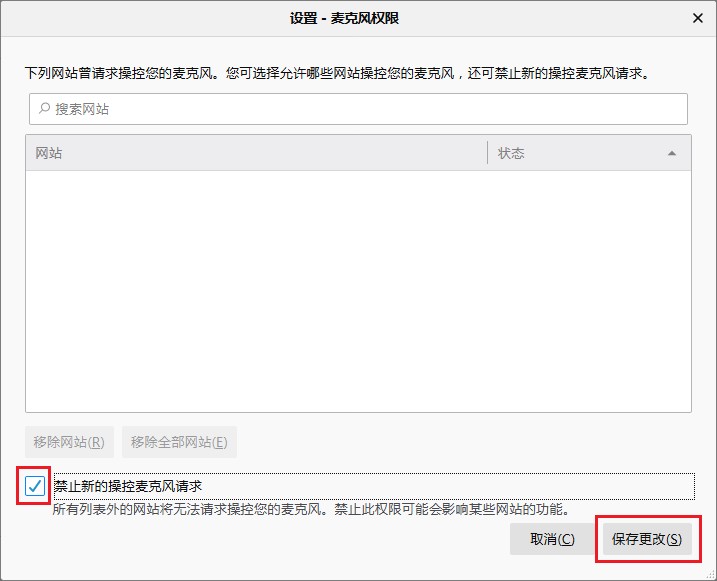
最新教程
-
驱动人生怎么关闭客户端最新版本检测更新:2024-11-16
-
驱动人生怎么设置驱动安装完成后自动删除安装包更新:2024-11-15
-
win10允许应用在后台运行怎么打开更新:2024-11-14
-
win10此设备的用户通知访问权限怎么开启更新:2024-11-13
-
win10此设备的应用诊断信息访问权限怎么打开更新:2024-11-12





